Különféle 3D háttérképek Windows 7 rendszerhez
ElőzőAz utóbbi időben az asztali 3D háttérképek váltak a legnagyobb jelentőségűvé. Az internet tele van gyönyörű és egyedi asztali képek hatalmas választékával. Hiszen mindenki elege van a notórius standard képekből, nem érdekesek. Sokkal érdekesebb az a 3D kép, amely lehetővé teszi a háromdimenziós valóság megtekintését. Nagyon szép, modern, és lehetővé teszi, hogy tükrözze az egyes személyek preferenciáit. Az ilyen formátumú képek minden felhasználónak tetszeni fognak, a fiatalabbtól az idősebb generációig.

3D-s kép az asztalon
De sajnos nem minden felhasználó képes ügyesen megbirkózni azzal a feladattal, hogy 3D háttérképet telepítsen az asztalra. Cikkemben elmondom, hogyan kell ezt a legegyszerűbben megtenni. Annak érdekében, hogy ízlése és belátása szerint élvezhesse a gyönyörű 3D háttérképeket, néhány egyszerű lépést kell követnie. Az első dolog, amiről beszélni fogok, a 3D háttérképek telepítése a Windows 7 rendszerhez.
Útmutató a Windows 7 háttérképek telepítéséhez
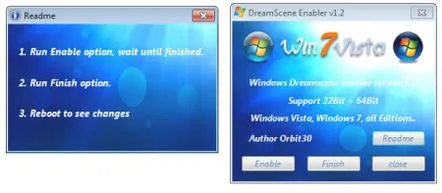
DreamScenes Enabler
Animált háttérképek asztalra
Ha más operációs rendszerrel, például Windows XP-vel rendelkezik, a 3D asztali háttérképet egyszerűbb módszerekkel is telepítheti. Elmondom a 2 legegyszerűbb módszert.
Vissza a tartalomjegyzékhez
1. módszer
A 3D háttérkép telepítésének ez a verziója a legegyszerűbb. Amint sok háttérképet talált az interneten, kiválasztotta, ami tetszik, azonnal kattintson a képre, hogy megtekinthesse nagyított nézetben. Ezután vigye az egeret a 3D-s grafika fölé, kattintson a jobb gombbal, és keresse meg a „Létrehozása asztali háttérként” elemet a helyi menüben. Ha nem található ilyen parancs. Az "Asztali képként" parancs hasonló lesz. Kattintson a bal egérgombbal, nyissa meg a böngészőablakot, és élvezzelátott Ugyanezt megteheti számítógépén is. A további használathoz le kell töltenie ezt a képet a számítógépére. Ezt a következőképpen teheti meg: Kattintson a jobb gombbal a képre, válassza ki a „Kép mentése másként” menüpontot, adja meg a mappát, amelybe menti. Ezután nyissa meg ezt a mappát, keresse meg a képet, nyissa meg, és hajtsa végre a fent leírt műveleteket.
Vissza a tartalomjegyzékhez
2. módszer
A legtöbben sok időt töltenek a monitorok képernyője mögött, és hogy ne unatkozzon, a 3D háttérképek egyéni preferenciák szerint díszítik az asztalokat. Miután nem nehéz, mindenki számára elérhető, a háttérkép hosszú ideig gyönyörködni fog a szemében!
KövetkezőOlvassa el tovabba:
- ERD Commander gyors újraélesztő rendszer Windows 8 rendszerhez
- Hol szerezhet be szabványos játékokat Windows 7 rendszerhez
- Számítógép leállítási időzítő Windows 7 rendszerhez
- AERO Glass (átlátszóság) Windows 8.1 és Windows 10 rendszerhez
- Az Instagram Direct alkalmazása Windows háttérben